
Cuando instalamos PrestaShop, por defecto nos instala datos de ejemplo, estos datos son especialmente útiles si estamos empezando con nuestra tienda y queremos tener una idea de cómo lucirá.
Sin embargo si ya entendemos la funcionalidad de PrestaShop y queremos añadir nuestra propia información de productos, categorías, etc., entonces tenemos dos alternativas, la primera sería ir cambiando los datos de ejemplo que se tiene, la otra sería eliminar datos de PrestaShop y empezar a llenar nuestra propia información.
En un artículo anterior vimos cómo eliminar pedidos en PrestaShop, sin embargo en este artículo veremos el uso del módulo PSCleaner, que adicional a la eliminación de pedidos también permite la eliminación de productos, así como otras funcionalidad de optimización.
Tabla de contenidos
Instalación del módulo limpiador
Desde el backend de PrestaShop : Modulos => Modulos, usamos el campo de búsqueda para localizar el módulo, podemos utilizar un texto en inglés como: “clean” o en español como “limpiador”, tal como se muestra en la imagen adjunta:
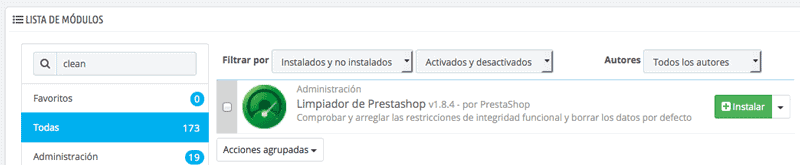
Configuración del módulo
Tenemos cuatro opciones de configuración, las dos primeras son para el borrado de datos de PrestaShop y las otras dos son de optimización, tal como se aprecia en la imagen adjunta.
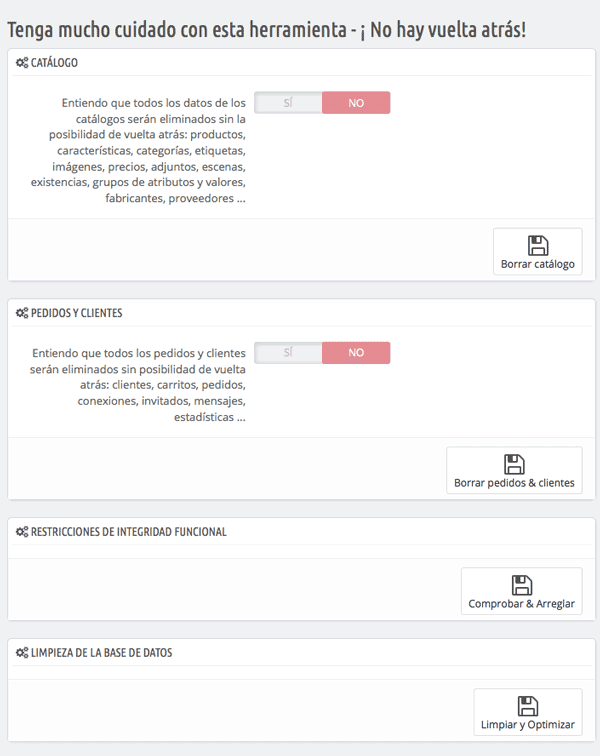
Eliminamos el catálogo
Esta opción borra todo lo relacionado con los datos del catálogo, es decir: productos, características, etiquetas, imágenes, precios, adjuntos, etc.
Para habilitar esta opción tendremos que cambiar la selección a Si y luego pulsar en el botón de borrar catálogo.
Eliminamos pedidos y clientes
Esta opción borra todo lo relacionado con los datos de pedidos y clientes, es decir: clientes, carritos, estadísticas, etc.
Para habilitar esta opción tendremos que cambiar la selección a Si y luego pulsar en el botón de borrar pedidos y clientes.
Restricciones de integridad funcional
Básicamente esta opción hace comprobaciones de relaciones entre tablas, eliminando registros en la base de datos que no tengan relaciones válidas, para usar esta opción simplemente debemos usar el botón de Comprobar y Arreglar.
Limpieza de la bases de datos
Esta opción revisa algunas de las tablas que podrían tener registros que no son necesarios y los elimina, por ejemplo ya sea por qué hemos estado realizando pruebas con idiomas , monedas, etc que no usaremos y que luego hemos quitado.
En el siguiente video se explica cada uno de los puntos expuestos anteriormente.
¿Te ha resultado útil este artículo?

Soporte técnico WordPress en Webempresa y ponente habitual en Meetups y WordCamps de América.










